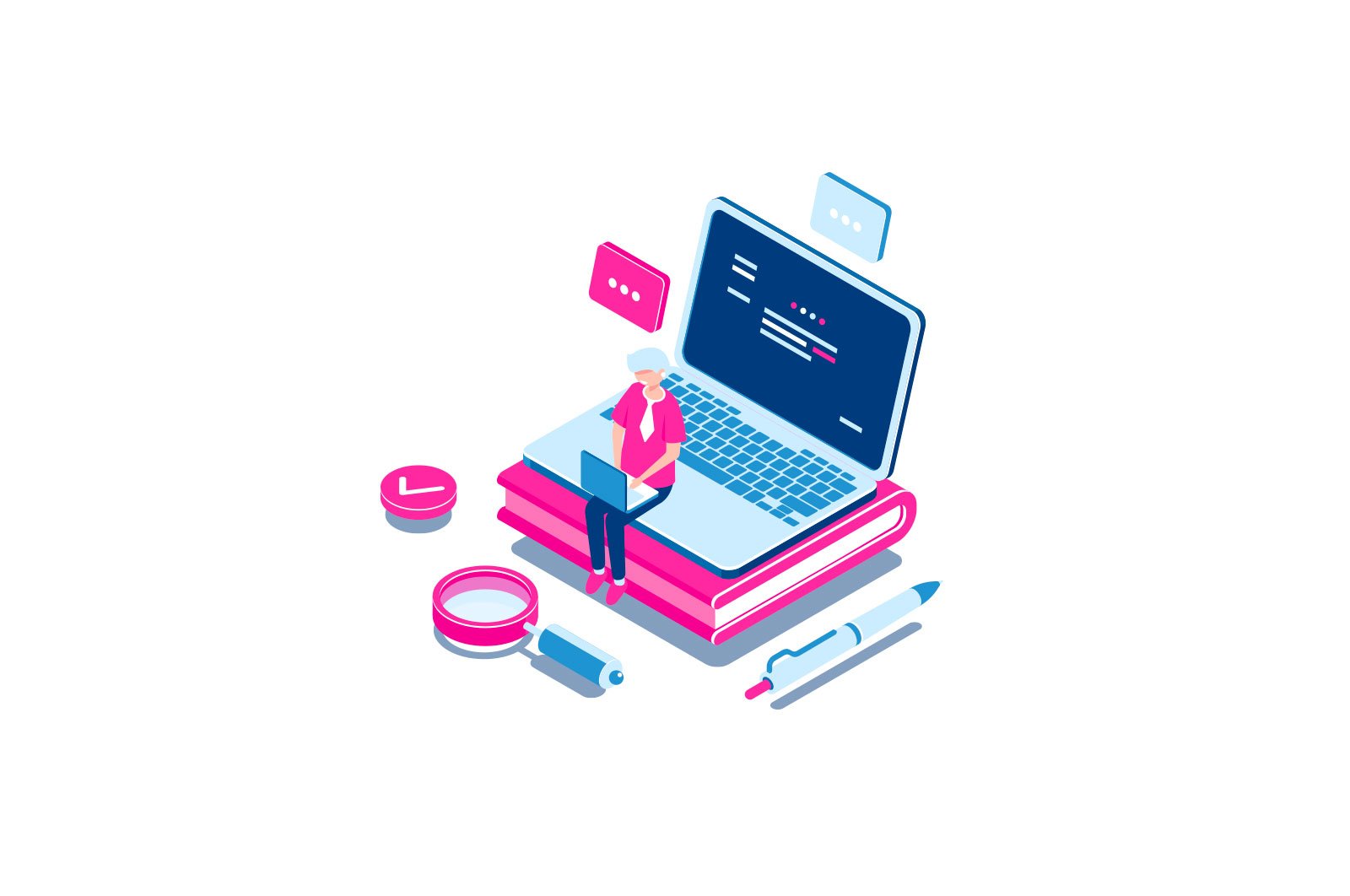
Ushbu joyda fayllarni saqlash uchun sizda ruxsat yo’q — uni qanday tuzatish kerak haqida malumot
Ushbu joyda fayllarni saqlash uchun sizda ruxsat yo’q — uni qanday tuzatish kerak
Ba’zida Windows 10 -da brauzerda, tahrirlovchilarda va boshqa dasturlarda har qanday fayllarni saqlaganingizda «Sizda bu fayllarni saqlashga ruxsat yo’q» degan xato xabar paydo bo’lishi mumkin. Ruxsat olish uchun tarmoq administratoriga murojaat qiling. Bunday holda, fayl tarmoq diskida saqlanmaydi va siz kompyuter ma’murisiz.
Ushbu yo’riqnomada ushbu joyda fayllarni saqlashga ruxsatingiz yo’qligi haqidagi xabarning sabablari va vaziyatni tuzatish uchun nima qilish kerakligi ko’rsatilgan.
Nima uchun fayllarni saqlashga ruxsat yo’q
«Sizda fayllarni saqlash uchun ruxsat yo’q» xatosining sababi, agar siz ma’mur bo’lsangiz va kompyuter yoki noutbukning mahalliy drayveri deb hisoblasangiz, kimdir sizning huquqlaringizni cheklab qo’ygani uchun emas. bu.
Xato, administrator huquqisiz ishlaydigan ba’zi bir dasturlar (ya’ni oddiy foydalanuvchi sifatida — ko’pgina dasturlar xavfsizlik sababli ishlaydi, hatto ma’mur qayd yozuviga ega bo’lsa ham) fayllarni himoyalangan papkada saqlashga harakat qilganda paydo bo’ladi. ularni saqlash uchun administrator huquqlari.
Eng oddiy misol C diskining ildizi (va siz fayllarni bir xil diskdagi tizimga oid bo’lmagan papkalarga cheklovlarsiz saqlashingiz mumkin). Agar Windows 10-da biz faylni yuklab olsak yoki hujjatni saqlasak va saqlash uchun faqat C diskini ko’rsatsak, biz xatoga yo’l qo’yamiz.
«Sizda fayllarni saqlash uchun ruxsat yo’q» xatosini hal qilish uchun nima qilish kerak
Xatolikni bartaraf etish uchun siz quyidagilardan birini bajarishingiz mumkin:
- Fayllarni tizim joylariga saqlamang. Agar faylni tizim joylashgan joyga qo’yish juda zarur bo’lsa, avval uni ish stoliga (yoki tizimga tegishli bo’lmagan boshqa joyga) saqlashingiz mumkin va keyin uni Explorer-da kerakli joyga ko’chirishingiz mumkin — siz bo’lasiz tasdiqlashni so’radi va fayl kerakli papkaga muvaffaqiyatli saqlanadi.
- Saqlayotgan dasturni tizim papkalarida administrator sifatida ishga tushiring. Bir marta administrator sifatida ishga tushirish uchun siz Windows 10 vazifalar panelidagi qidiruv yordamida dasturni qidirishingiz, topilgan natijani o’ng tugmasini bosib, «Administrator sifatida ishga tushirish» -ni tanlashingiz mumkin.
- Agar siz har doim dasturni administrator sifatida ishga tushirishingiz kerak bo’lsa, uning yorliq xususiyatlarini oching, so’ng «Yorliqlar» ko’rinishida «Kengaytirilgan» tugmasini bosing, «Administrator sifatida ishga tushirish» katagiga belgi qo’ying va sozlamalarni qo’llang. Boshlash menyusidagi yorliqlarga dasturni o’ng tugmasini bosish orqali kirishingiz mumkin — Kengaytirilgan — Fayl joylashgan joyga o’ting.
Tizim papkalari haqida gapirishni tavsiya qilmagan yana bir usul — bu papka ruxsatlarini o’zgartirish, shunda hamma administrator emas, balki barcha foydalanuvchilar ularga kira oladi. Agar papka tizimdan bo’lmasa, uning xususiyatlarini oching va Xavfsizlik yorlig’ida «Foydalanuvchilar» guruhining ruxsatini «To’liq kirish» ga o’zgartiring, bu papkadagi fayllarni saqlash uchun.
Video darsligi.
Agar sizning holatingiz maqolada tasvirlangan holatdan farq qiladigan bo’lsa, sharhlaridagi tafsilotlarni menga xabar bering, men sizga hal qilishda yordam berishga harakat qilaman.
O’rganish, Texnologiyalar
Ushbu joyda fayllarni saqlash uchun sizda ruxsat yo’q — uni qanday tuzatish kerak